2025. 2. 15. 17:32ㆍ카테고리 없음

📋 목차
하드디스크(HDD)가 인식되지 않는 문제는 다양한 원인으로 발생할 수 있어요. 내부 케이블 문제부터 드라이버 오류, 심지어 물리적 고장까지 여러 가지 이유가 있을 수 있죠. 먼저 원인을 파악하고 단계별 해결 방법을 적용해보는 것이 중요해요.
이번 글에서는 하드디스크가 인식되지 않는 원인과 이를 해결하는 방법을 자세히 알아볼 거예요. 각 단계별로 따라 하면서 문제를 해결해보세요! 🚀

🔌 케이블 및 연결 상태 확인
하드디스크가 인식되지 않는 가장 흔한 원인 중 하나는 **케이블 연결 문제**예요. 특히 SATA 또는 전원 케이블이 헐거워졌거나 손상되었을 가능성이 있어요.
✔️ 먼저, **SATA 케이블과 전원 케이블이 단단히 연결**되어 있는지 확인하세요. 케이블을 뽑았다가 다시 꽂아보는 것도 좋아요.
✔️ 다른 SATA 포트나 다른 케이블을 사용해보세요. **SATA 포트가 손상되었을 가능성**도 있기 때문에 다른 포트에 연결해서 테스트해보는 것이 중요해요.
✔️ **외장 하드디스크**라면 USB 포트를 바꿔보거나, USB 허브를 사용하지 않고 직접 PC에 연결해보세요.
🛠️ SATA 및 전원 케이블 체크 리스트
| 점검 항목 | 확인 방법 | 조치 방법 |
|---|---|---|
| SATA 케이블 연결 | 제대로 꽂혀 있는지 확인 | 뽑았다가 다시 연결 |
| 전원 케이블 연결 | 전원이 정상적으로 공급되는지 확인 | 다른 전원 커넥터 사용 |
| SATA 포트 상태 | 다른 포트에 연결해보기 | 정상 작동하는 포트 사용 |
| 외장 하드 USB 연결 | PC에 직접 연결 | 다른 USB 포트 사용 |
이 단계를 통해 하드디스크가 인식되는지 확인해보세요! 만약 여전히 문제가 해결되지 않았다면, 다음 단계로 넘어가야 해요. 🚀

🖥️ BIOS에서 하드디스크 확인
하드디스크가 Windows에서 보이지 않는다면, BIOS(또는 UEFI)에서 인식되고 있는지 확인해야 해요. BIOS는 운영체제가 로딩되기 전에 하드웨어를 제어하는 프로그램이에요.
✔️ 먼저, **BIOS 진입 방법**은 컴퓨터 제조사에 따라 다르지만 보통 **DEL, F2, F12, ESC 키 중 하나**를 사용해요. 컴퓨터가 부팅될 때 키를 반복해서 눌러보세요.
✔️ BIOS에 들어가서 **Storage(저장 장치) 또는 Boot(부팅 순서) 메뉴**에서 하드디스크가 인식되는지 확인하세요. 만약 표시되지 않는다면 물리적 문제일 가능성이 있어요.
✔️ 하드디스크가 인식되지 않는다면 **SATA 모드(AHCI/IDE) 설정 변경**을 시도해보세요. 간혹 잘못된 설정으로 인해 디스크가 감지되지 않는 경우가 있어요.
🛠️ BIOS에서 하드디스크 확인 방법
| 확인할 항목 | 설정 방법 | 조치 방법 |
|---|---|---|
| BIOS 진입 | DEL / F2 / F12 / ESC 키 사용 | 부팅 시 반복 입력 |
| 저장 장치 확인 | Storage 또는 Boot 메뉴 | 디스크 표시 여부 확인 |
| SATA 모드 변경 | AHCI ↔ IDE 변경 | 설정 변경 후 저장 |
| 부팅 순서 확인 | Boot Sequence 메뉴 | 하드디스크 우선순위 설정 |
BIOS에서 하드디스크가 감지되지 않는다면, 케이블 문제나 하드디스크 자체에 물리적인 손상이 있을 가능성이 커요. 만약 BIOS에서 디스크가 보이는데 Windows에서 보이지 않는다면, 다음 단계에서 해결 방법을 알아볼게요! 🛠️

💾 디스크 관리에서 인식 여부 확인
BIOS에서는 하드디스크가 감지되지만 Windows에서 보이지 않는다면, **디스크 관리(Disk Management)에서 인식되는지 확인**해야 해요. 이 과정에서 디스크가 포맷되지 않았거나 드라이브 문자가 할당되지 않은 경우 문제를 해결할 수 있어요.
✔️ **디스크 관리 실행 방법**: 1️⃣ **Windows + X 키**를 누르고 **디스크 관리(Disk Management)** 선택 2️⃣ 새로운 디스크가 "할당되지 않음(Unallocated)" 상태인지 확인 3️⃣ 할당되지 않은 공간이 있다면, **새 볼륨 생성 및 포맷** 진행
✔️ **드라이브 문자 할당 확인** 1️⃣ 디스크 관리에서 해당 드라이브를 마우스 오른쪽 클릭 2️⃣ "드라이브 문자 및 경로 변경(Change Drive Letter and Paths)" 선택 3️⃣ 새로운 드라이브 문자를 지정하고 "확인" 버튼 클릭
🛠️ 디스크 관리 문제 해결 체크리스트
| 문제 | 확인 방법 | 해결 방법 |
|---|---|---|
| 디스크가 보이지 않음 | 디스크 관리 실행 후 확인 | 하드디스크 물리적 문제 체크 |
| 할당되지 않음 | 디스크가 "Unallocated" 상태인지 확인 | 새 볼륨 생성 및 포맷 |
| 드라이브 문자 없음 | 디스크 우클릭 → "드라이브 문자 변경" | 새 드라이브 문자 할당 |
| RAW 상태 | 디스크가 "RAW" 파일 시스템인지 확인 | 포맷 후 NTFS/FAT32로 변경 |
이 단계를 거쳐도 하드디스크가 보이지 않는다면, **드라이버 문제**일 가능성이 있어요. 다음으로 드라이버 및 펌웨어 업데이트 방법을 알아볼게요! 🚀

🔄 드라이버 및 펌웨어 업데이트
하드디스크가 Windows에서 인식되지 않는 경우 **드라이버 문제**일 수 있어요. 드라이버가 손상되었거나 오래된 버전일 경우, 디스크가 정상적으로 작동하지 않을 수 있죠.
✔️ **장치 관리자에서 디스크 드라이버 확인** 1️⃣ **Windows + X 키**를 누른 후 "장치 관리자(Device Manager)" 선택 2️⃣ "디스크 드라이브(Disk Drives)" 항목에서 하드디스크가 표시되는지 확인 3️⃣ 하드디스크를 우클릭하고 "드라이버 업데이트(Update Driver)" 클릭 4️⃣ "자동 검색(Search automatically for drivers)"을 선택해 최신 드라이버 설치
✔️ **IDE ATA/ATAPI 컨트롤러 재설정** 1️⃣ 장치 관리자에서 "IDE ATA/ATAPI 컨트롤러" 메뉴 확장 2️⃣ "표준 SATA AHCI 컨트롤러"를 우클릭 → "드라이버 업데이트" 선택 3️⃣ "제거(Uninstall)" 후 PC 재부팅 (Windows가 자동으로 다시 설치)
🛠️ 드라이버 및 펌웨어 문제 해결 체크리스트
| 문제 | 확인 방법 | 해결 방법 |
|---|---|---|
| 디스크 드라이브가 안 보임 | 장치 관리자에서 확인 | SATA 포트 변경 또는 드라이버 업데이트 |
| 드라이버가 오래됨 | 드라이버 업데이트 확인 | 최신 드라이버로 업데이트 |
| 드라이버 충돌 | 장치 관리자에서 "느낌표" 확인 | 드라이버 삭제 후 재설치 |
| 펌웨어 업데이트 필요 | 제조사 홈페이지에서 확인 | 최신 펌웨어 다운로드 및 설치 |
드라이버를 업데이트한 후에도 문제가 지속된다면, **물리적인 하드디스크 문제일 가능성**이 커요. 이제 하드디스크의 물리적 상태를 점검해볼까요? 🔍

⚠️ 하드디스크 물리적 문제 확인
하드디스크가 여전히 인식되지 않는다면, **물리적인 손상** 가능성을 의심해봐야 해요. 특히 갑자기 작동이 멈췄거나 이상한 소음이 들린다면 심각한 문제일 수 있어요.
✔️ **하드디스크에서 이상한 소리가 들리나요?** - "딱딱" 소리: **헤드 충돌 가능성** - "삐—" 소리: **모터 고장 가능성** - "윙윙" 소리 후 정지: **전원 문제 가능성**
✔️ **물리적 손상 여부 확인 방법** 1️⃣ 하드디스크를 다른 PC나 외장 어댑터에 연결해보기 2️⃣ 전원 케이블 및 SATA 케이블 교체 3️⃣ CrystalDiskInfo 같은 프로그램으로 SMART 정보 확인
🛠️ 하드디스크 물리적 문제 체크리스트
| 문제 | 확인 방법 | 해결 방법 |
|---|---|---|
| 이상한 소음 | 딱딱 / 삐— / 윙윙 소리 | 데이터 백업 후 교체 고려 |
| 하드디스크가 회전하지 않음 | 전원 케이블 연결 상태 확인 | 다른 케이블로 교체 |
| SMART 경고 | CrystalDiskInfo로 상태 확인 | 데이터 백업 후 새로운 디스크로 교체 |
| PC에서 전혀 인식 안 됨 | 다른 PC에 연결해보기 | 데이터 복구 업체 상담 |
물리적 문제가 확인되면, **데이터를 먼저 백업하는 것이 최우선**이에요. 이제 데이터 복구 및 포맷 방법을 알아볼까요? 🔄
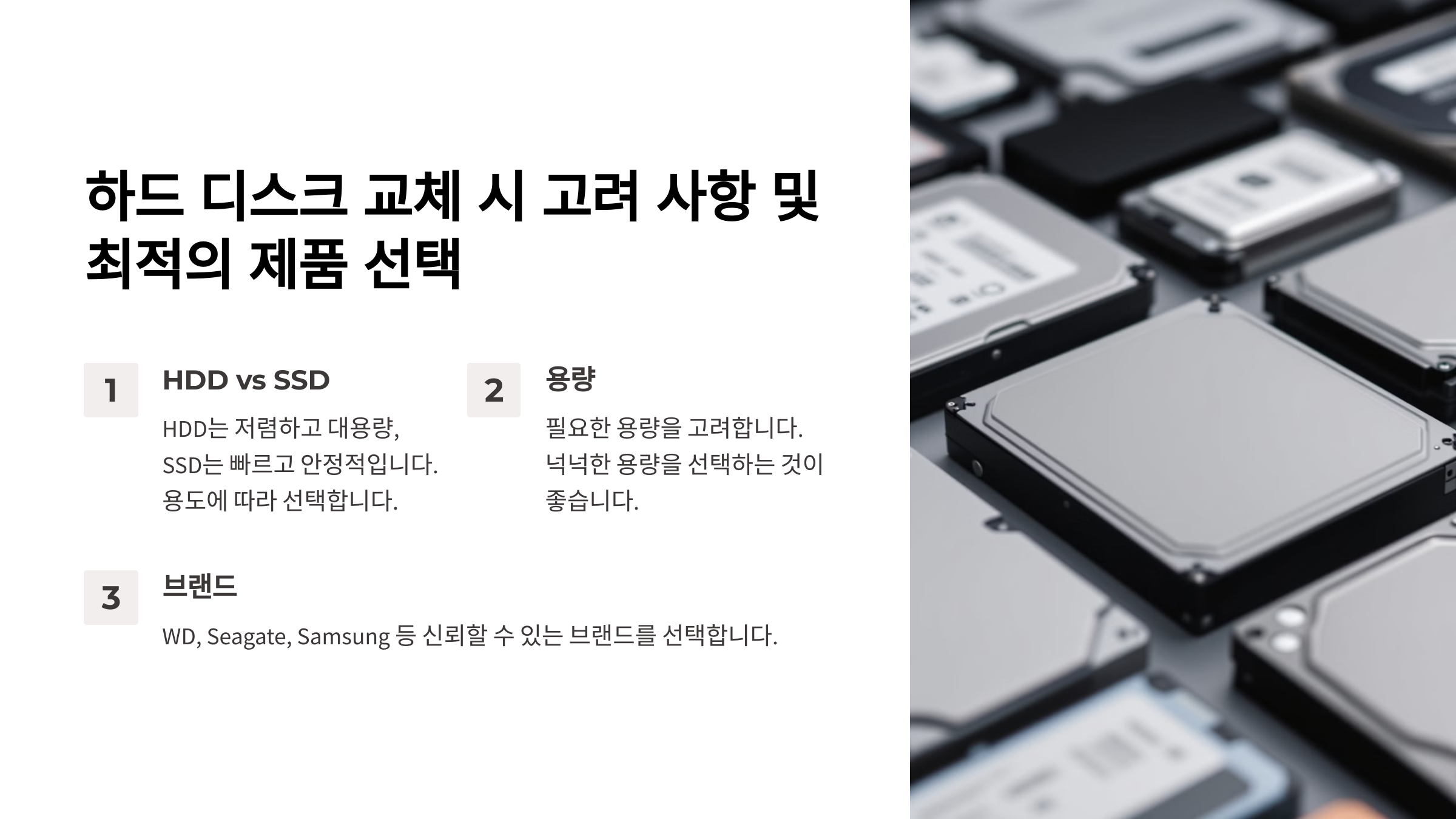
♻️ 데이터 복구 및 포맷
하드디스크가 인식되지 않거나 오류가 발생하면, **데이터 복구**를 먼저 시도한 후 포맷을 고려하는 것이 좋아요. 만약 하드디스크가 손상되었다면 데이터를 잃어버릴 위험이 크니까요.
✔️ **데이터 복구 프로그램 활용** 1️⃣ Recuva: 삭제된 파일 복구 가능 (간단한 복구용) 2️⃣ EaseUS Data Recovery: 포맷된 드라이브에서도 데이터 복구 3️⃣ TestDisk: 부팅이 안 되는 디스크에서 데이터 복구 가능
✔️ **포맷 진행 방법** 1️⃣ 디스크 관리(Disk Management) 실행 2️⃣ 인식된 디스크에서 "새 볼륨 만들기" 선택 3️⃣ 파일 시스템(FAT32, NTFS) 선택 후 포맷 진행 4️⃣ 빠른 포맷(Quick Format) 체크 해제 후 진행하면 데이터 완전 삭제 가능
🛠️ 데이터 복구 및 포맷 체크리스트
| 작업 | 확인 방법 | 해결 방법 |
|---|---|---|
| 삭제된 파일 복구 | Recuva 실행 | 파일 검색 후 복원 |
| 포맷된 드라이브 데이터 복구 | EaseUS Data Recovery 실행 | 손상된 파일 복구 |
| RAW 디스크 복구 | TestDisk 실행 | 파일 시스템 복구 |
| 디스크 포맷 | 디스크 관리에서 포맷 | NTFS/FAT32로 설정 후 포맷 |
데이터 복구를 마쳤다면, 디스크를 포맷하여 새롭게 사용할 수 있어요. 이제 자주 묻는 질문(FAQ)들을 정리해볼게요! 📌
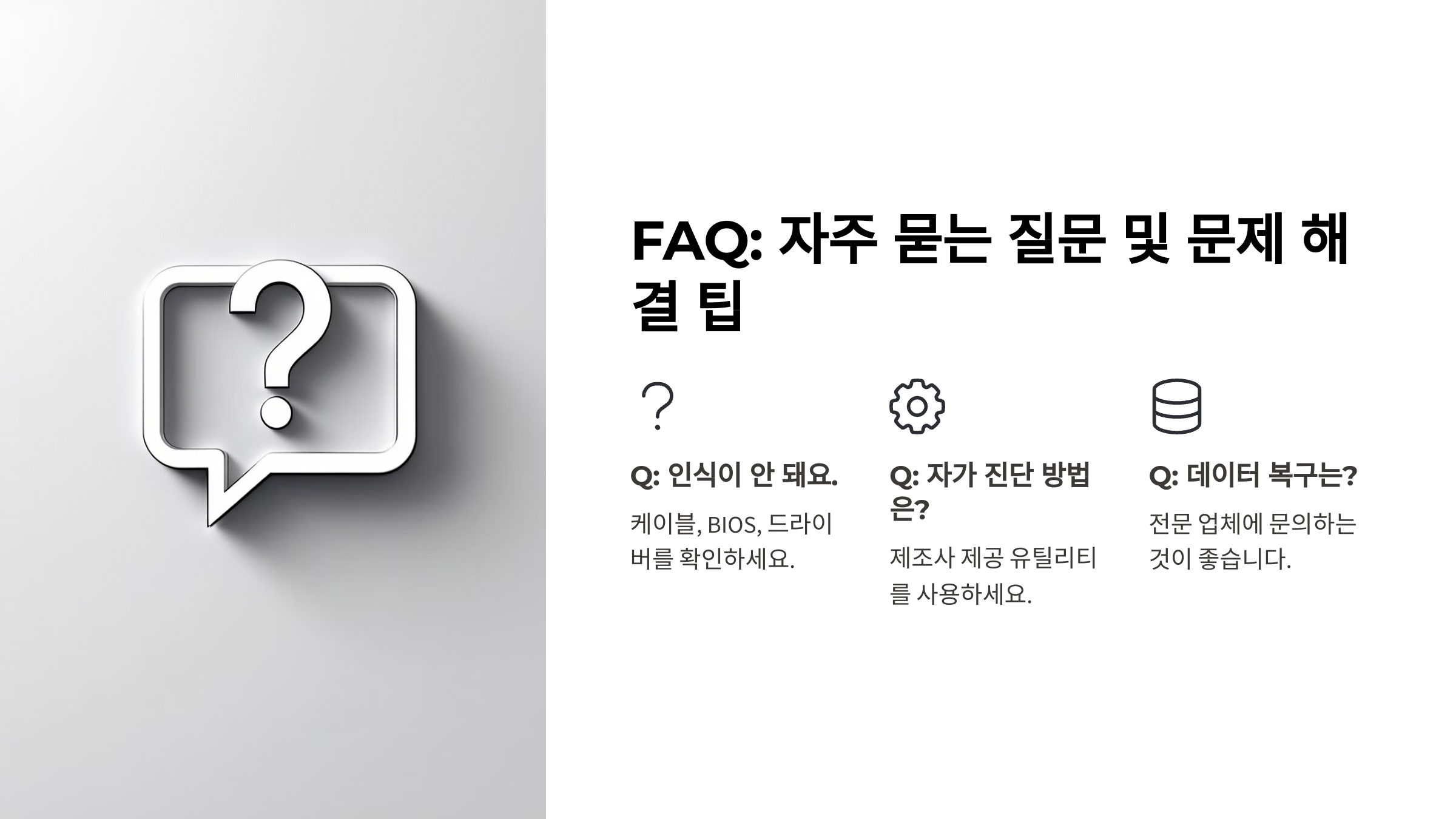
❓ FAQ
Q1. 하드디스크가 BIOS에서는 보이는데 Windows에서 인식되지 않아요. 어떻게 해야 하나요?
A1. 디스크 관리(Disk Management)에서 확인해보세요. 드라이브 문자가 할당되지 않았거나 초기화되지 않은 상태일 수 있어요. 새 볼륨을 생성하고 포맷하면 해결될 가능성이 높아요.
Q2. 외장 하드가 연결되었지만 아무 반응이 없어요. 왜 그런가요?
A2. USB 포트를 변경하거나, 다른 케이블을 사용해보세요. 그래도 인식되지 않으면 장치 관리자에서 "디스크 드라이브" 항목을 확인하고, 드라이버를 업데이트해보세요.
Q3. 하드디스크에서 "딱딱" 소리가 나요. 이거 심각한 문제인가요?
A3. 네, 물리적 손상의 가능성이 높아요. 즉시 데이터를 백업하고, 새로운 하드디스크로 교체하는 것이 좋아요. 중요한 데이터가 있다면 데이터 복구 업체에 문의하는 것이 안전해요.
Q4. 포맷 없이 하드디스크의 데이터를 복구할 수 있나요?
A4. 네, 가능합니다. Recuva, EaseUS Data Recovery, TestDisk 같은 프로그램을 사용하면 포맷하지 않고도 손실된 데이터를 복구할 수 있어요.
Q5. 새로운 하드디스크를 장착했는데 인식되지 않아요. 어떻게 해야 하나요?
A5. 먼저 BIOS에서 인식되는지 확인하세요. 만약 BIOS에서 보이지 않는다면 케이블을 다시 연결하고 SATA 포트를 변경해보세요. BIOS에서 보이는데 Windows에서 인식되지 않는다면 디스크 관리에서 새 볼륨을 생성하고 포맷해보세요.
Q6. 하드디스크가 "RAW" 상태로 표시돼요. 이럴 때 어떻게 해결하나요?
A6. RAW 상태는 파일 시스템이 손상된 경우 발생해요. 데이터를 복구한 후 포맷을 진행해야 해요. TestDisk 같은 프로그램을 이용하면 파일 시스템을 복구할 수도 있어요.
Q7. 하드디스크의 SMART 상태가 "주의" 또는 "경고"라고 나와요. 어떻게 해야 하나요?
A7. SMART 경고는 하드디스크의 수명이 다 되어 가고 있다는 신호예요. 데이터를 백업한 후 새 하드디스크로 교체하는 것이 좋아요.
Q8. 하드디스크를 SSD로 교체하려고 하는데, 기존 데이터를 그대로 옮길 수 있나요?
A8. 네, 가능합니다. "Macrium Reflect", "EaseUS Todo Backup", "AOMEI Backupper" 같은 프로그램을 이용하면 기존 하드디스크의 데이터를 SSD로 복제할 수 있어요.
이제 하드디스크 인식 문제를 해결할 수 있을 거예요! 🛠️ 모든 방법을 시도했는데도 해결되지 않는다면, 데이터 복구 전문 업체를 방문하는 것이 마지막 방법일 수 있어요.
